Spriječite instalaciju programa s izvora prijenosnog medija
Ponekad koristimo prijenosne medije kao što su CD-ROM-ovi(CD-ROMs) , diskete i DVD-ovi(DVDs) za instaliranje novih programa u sustav Windows(Windows) . Ovo je uobičajena praksa i mislim da su svi koji koriste Windows upoznati s njom. Ali što ako je netko drugi instalirao neke programe na vaš Windows bez vašeg dopuštenja i koji su ugrozili vaš Windows 11/10? U tom slučaju, vaša instalacija sustava Windows(Windows) može biti uništena.
Spriječite(Prevent) instalaciju programa(Programs) s izvora prijenosnog medija(Media Source) u sustavu Windows(Windows)
Ako konfiguriramo Windows na takav način da ne dopušta instalaciju nepoznatog medija iz uklonjivog izvora, tada će nam pomoći da zaštitimo naše Windowse od nepoznatih instalacija, čime ćemo postići visoku sigurnost. U ovom članku pokazat ću vam način na koji možete spriječiti korisnike da instaliraju programe s prijenosnih medija. Ako korisnik pokuša instalirati program s prijenosnog medija, pojavljuje se poruka u kojoj se navodi da se značajka ne može pronaći.
Spriječite(Prevent) izmjenjivi izvor medija za bilo koju instalaciju
1] Korištenje uređivača lokalnih grupnih pravila
1. Pritisnite kombinaciju Windows Key + R , upišite put gpedit.msc u dijaloški okvir Pokreni i pritisnite ( Run)Enter da biste otvorili uređivač lokalnih grupnih pravila(Local Group Policy Editor) .
2. Idite ovdje:
User Configuration\Administrative Templates\Windows Components\Windows Installer
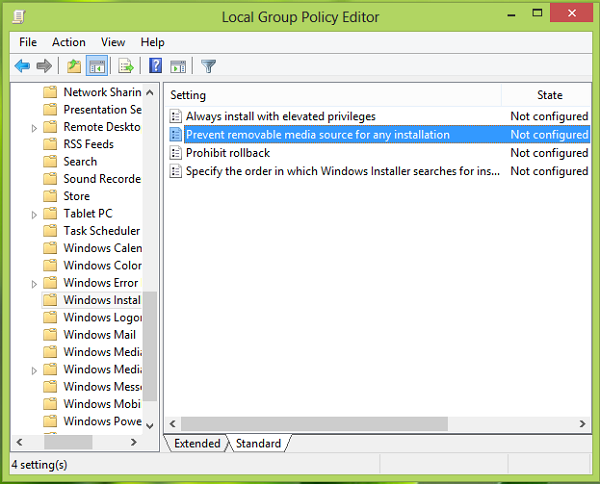
3. U desnom oknu potražite postavku pod nazivom Spriječi izvor izmjenjivih medija za bilo koju instalaciju(Prevent removable media source for any installation) i dvaput kliknite na nju. Dobit ćete ovo:
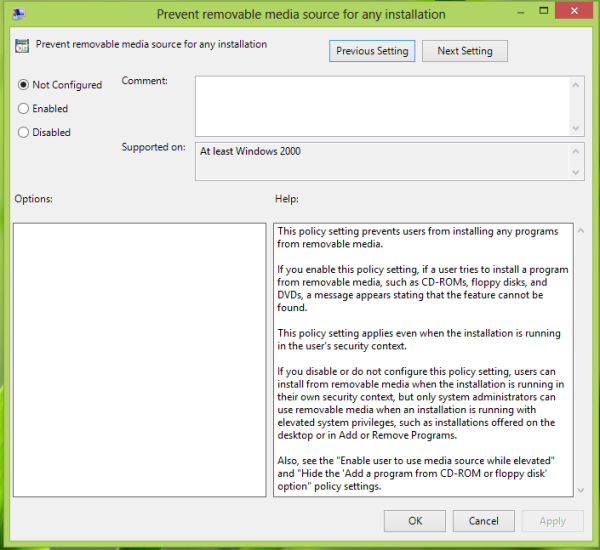
4. U gornjem prozoru odaberite Omogućeno(Enabled) kako biste spriječili korisnike da instaliraju s prijenosnog medija. To je to! Ponovo pokrenite(Reboot) da biste dobili rezultate.
2] Pomoću uređivača registra
1. Pritisnite kombinaciju Windows Key + R , upišite put Regedt32.exe u dijaloški okvir Pokreni i pritisnite (Run)Enter da otvorite uređivač registra(Registry Editor) .
2. Dođite do ovog ključa registra:
HKEY_CURRENT_USER\Software\Policies\Microsoft\Windows\Installer
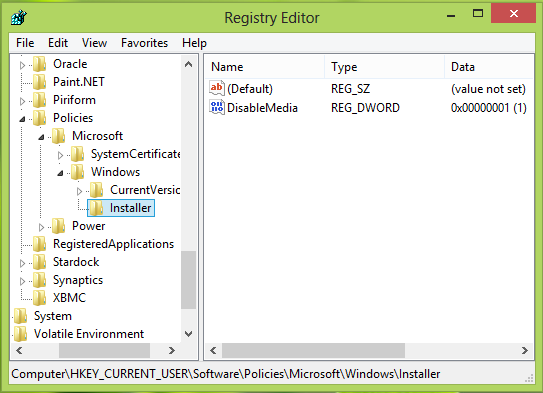
3. U desnom oknu ove lokacije stvorite DWORD pod nazivom DisableMedia koristeći Right Click -> New -> DWORD . Dvaput(Double) kliknite na DWORD tako stvoren da ga izmijenite, vidjet ćete ovo:
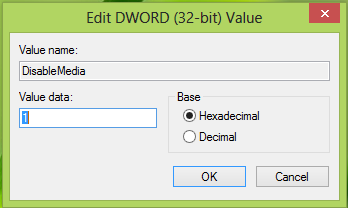
4. U odjeljku Podaci(Value data) o vrijednosti gornjeg okvira unesite vrijednost jednaku 1 . Kliknite OK . Zatvorite uređivač registra(Registry Editor) i ponovno pokrenite sustav da biste vidjeli rezultate. To je to!
Hope this helps!
Povezano: (Related:) Kako spriječiti instalaciju izmjenjivih uređaja u sustavu Windows .
Related posts
Kako onemogućiti opciju prijave zaporkom slike u sustavu Windows 11/10
Onemogućite optimizaciju isporuke putem pravila grupe ili uređivača registra
Onemogućite alate za razvojne programere u Edgeu pomoću registra ili pravila grupe
Onemogući: imate nove aplikacije koje mogu otvoriti ovu vrstu datoteke
Kako postaviti pozadinu za radnu površinu pomoću pravila grupe ili uređivača registra
Sigurnosno kopiranje/vraćanje ili uvoz/izvoz postavki grupnih pravila u sustavu Windows 11/10
Kako odrediti minimalnu i maksimalnu duljinu PIN-a u sustavu Windows 11/10
Sigurnosna pravila postavljena su tako da prikazuju informacije o posljednjoj interaktivnoj prijavi
Kako dodati uređivač grupnih pravila u Windows 11/10 Home Edition
Ne mogu pristupiti dijeljenoj mapi zbog sigurnosnih pravila organizacije
Kako zaključati sve postavke trake zadataka u sustavu Windows 10
Kako provjeriti grupna pravila primijenjena na računalu sa sustavom Windows 10
Kako omogućiti ili onemogućiti optimizaciju brze prijave u sustavu Windows 11/10
Promijenite pogon predmemorije za optimizaciju isporuke za ažuriranja sustava Windows
Isključite prikaz nedavnih unosa pretraživanja u File Exploreru u sustavu Windows 11/10
Kako omogućiti prijavu programa Windows Installer u sustavu Windows 10
Obrada pravila grupe nije uspjela zbog nedostatka mrežne povezanosti
Ograničite Office 365 telemetriju pomoću pravila registra i grupe
Grupna politika preusmjeravanja mapa se ne primjenjuje kada se koristi SCCM
Ograničite postavku propusnosti koja se može rezervirati u sustavu Windows 11/10
